Phát lại Viết tay
Phát lại Viết tay cho phép người dùng phát lại nét viết tay của họ.
-
Bên dưới Vẽ Tab, chọn một cây bút từ bộ sưu tập trên dải băng, sau đó vẽ trên tài liệu của bạn bằng ngón tay hoặc bút kỹ thuật số.
-
Chọn Phát lại Viết tay và xem khi mực của bạn được loại bỏ trong giây lát và phát lại theo cùng trình tự mà mực được vẽ ban đầu.
Lưu ý: Tính năng này hiện chỉ sẵn dùng trên nền tảng Windows trong OneNote, Microsoft Word, Excel và PowerPoint cho Microsoft 365.
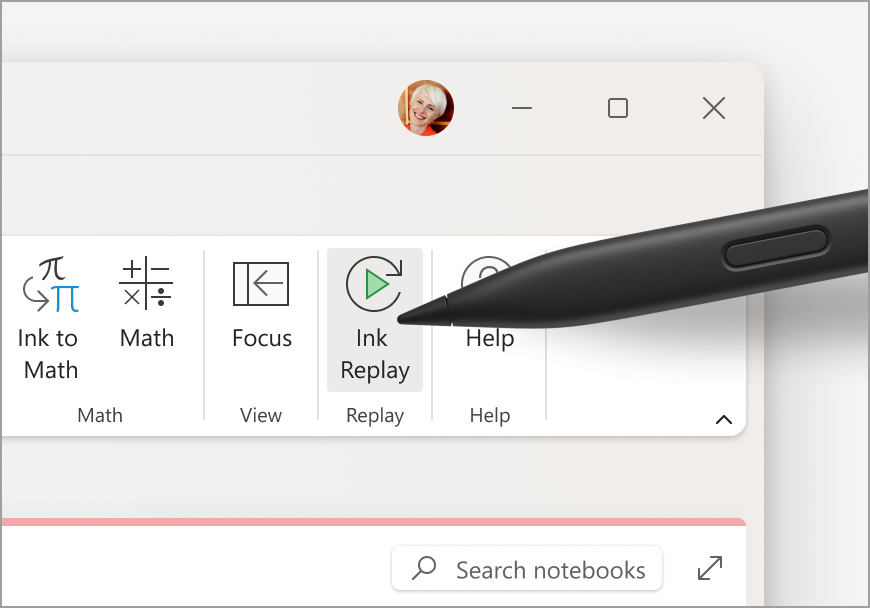
Bản chép lại và Viết tay
Bản chép lại và Viết tay giúp bạn dễ dàng ghi chú hơn bao giờ hết, tập trung vào nội dung quan trọng và xem lại nội dung của bạn sau này. Khi bật bản ghi, bạn có thể ghi lại những gì bạn nghe thấy. Bạn có thể tự do chú thích, viết ghi chú hoặc tô sáng những nội dung quan trọng. Khi bạn đã sẵn sàng xem lại, mực của bạn sẽ phát lại trong khóa với bản ghi. Bạn có thể dễ dàng chuyển đến một khoảnh khắc cụ thể bằng cách nhấn vào bất kỳ chú thích nào để nhớ lại nhiều ngữ cảnh hơn.
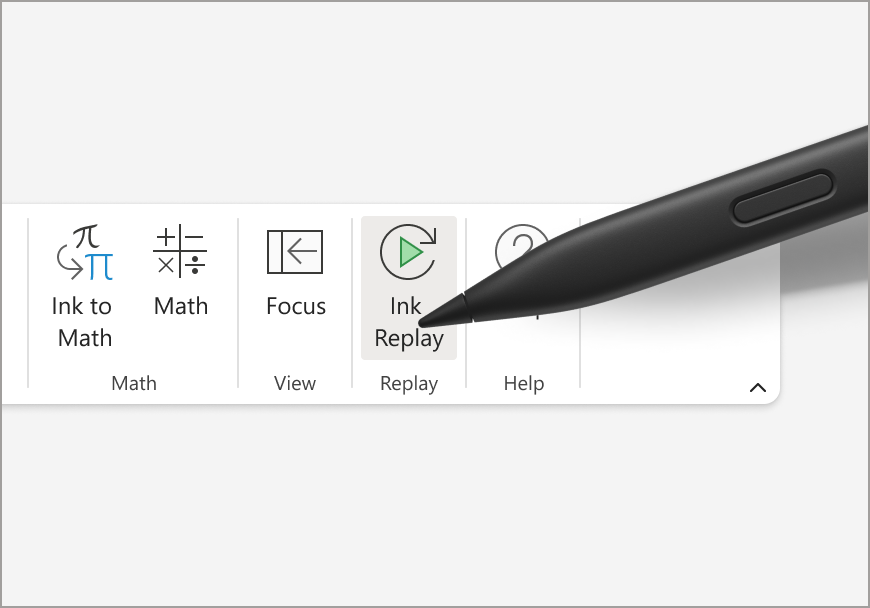
Lưu ý: Tính năng này chỉ sẵn dùng trong OneNote for Windows. Transcribe không khả dụng cho khách hàng GCC/GCC-H/DoD.
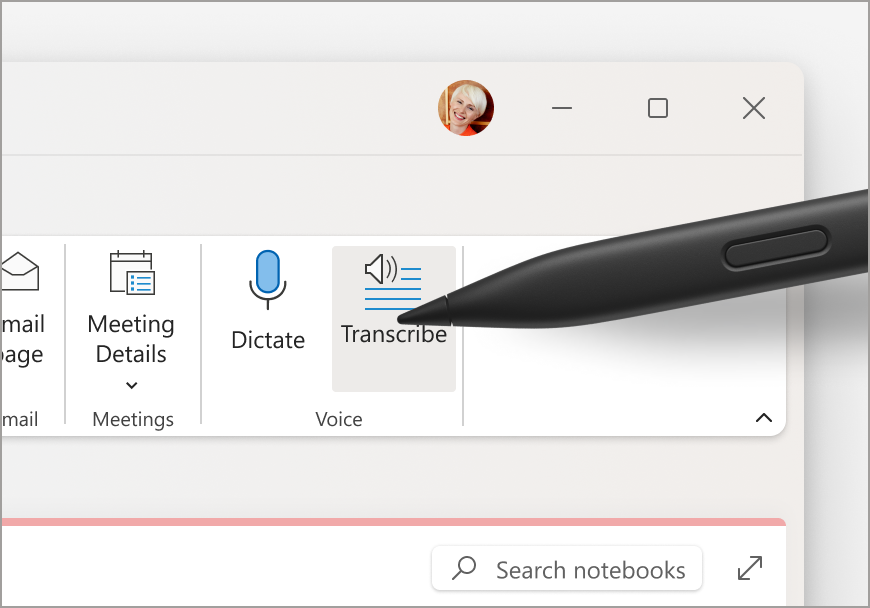
Bạn có thể sao chép giọng nói theo hai cách:
-
Ghi trực tiếp trong OneNote.
-
Tải lên tệp âm thanh.
Lưu ý: Khi bạn phát lại âm thanh, bạn có thể thấy các nét viết tay mà bạn đã thực hiện trong quá trình ghi.
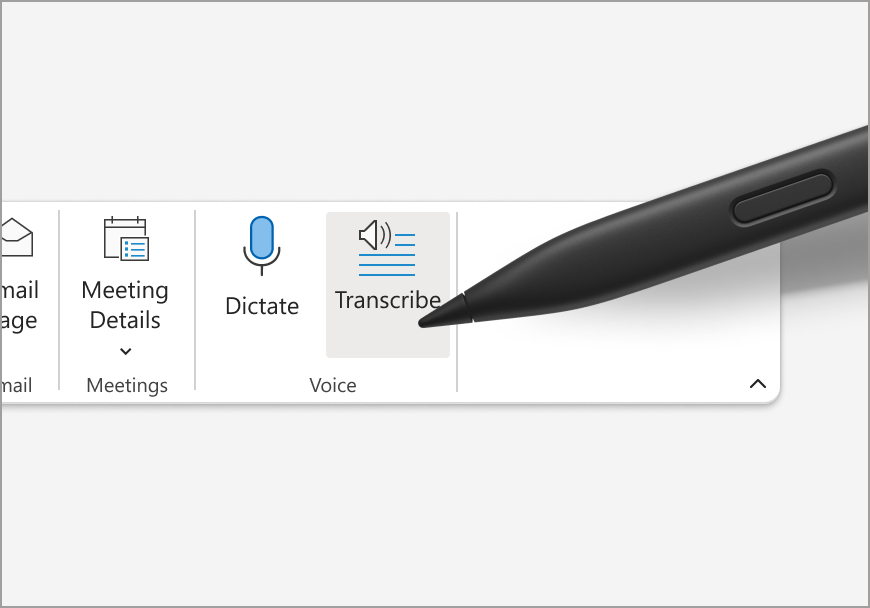
Giới thiệu về Bản chép lại
Chuyển tự là một trong những Dịch vụ Thông minh của Office, mang sức mạnh của điện toán đám mây vào các ứng dụng Office nhằm giúp bạn tiết kiệm thời gian và tạo ra kết quả tốt hơn.
Tệp âm thanh của bạn được gửi đến Microsoft và chỉ được sử dụng để cung cấp dịch vụ này cho bạn. Khi bản chép lại hoàn tất, kết quả âm thanh và bản ghi của bạn sẽ không được dịch vụ của chúng tôi lưu trữ. Để biết thêm thông tin, hãy xem mục Trải nghiệm được Kết nối trong Office.
Bài viết liên quan
Chuyển đổi Viết tay của bạn thành phương trình hoặc hình toán học - Bộ phận Hỗ trợ của Microsoft
Chuyển đổi Viết tay sang Phương trình Văn bản, Hình dạng và Toán học - Bộ phận Hỗ trợ của Microsoft
Khám phá Dạng xem Toàn Trang - Bộ phận Hỗ trợ của Microsoft
Khám phá Bút Viết tay sang Văn bản - Bộ phận Hỗ trợ của Microsoft
Tìm hiểu thêm về Công cụ Vẽ - Bộ phận Hỗ trợ của Microsoft
Tạo kiểu cho tài liệu của bạn - Bộ phận Hỗ trợ của Microsoft










